Μετατρέψτε, επεξεργαστείτε και συμπιέστε βίντεο/ήχους σε 1000+ μορφές με υψηλή ποιότητα.
Πώς να επεξεργαστείτε τα βίντεό σας στο TikTok μετά την δημοσίευσή τους: 3 τρόποι για να το κάνετε
«Πώς να επεξεργαστείτε τα βίντεό σας στο TikTok μετά την δημοσίευσή του;» Ψάχνετε για απάντηση σε αυτήν την ερώτηση για να διορθώσετε μικρά λάθη, να βελτιώσετε την οπτική εμφάνιση ή να εφαρμόσετε τις τελευταίες πινελιές στο βίντεό σας στο TikTok που έχει ήδη δημοσιευτεί; Λοιπόν, αν ναι, βρίσκεστε στη σωστή σελίδα! Αυτή η ανάρτηση επισημαίνει τρεις εύκολες αλλά αποτελεσματικές μεθόδους που σας δείχνουν πώς να επεξεργαστείτε τα βίντεό σας στο TikTok μετά την δημοσίευσή του! Χωρίς άλλη καθυστέρηση, λοιπόν, ξεκινήστε να τις εξερευνάτε για να εφαρμόσετε τις απαραίτητες αλλαγές!
Λίστα οδηγών
Μπορείτε να επεξεργαστείτε τα βίντεό σας στο TikTok μετά την δημοσίευσή τους; Μέθοδος 1: Κατεβάστε το βίντεο TikTok και επεξεργαστείτε το ξανά Μέθοδος 2: Αποθήκευση βίντεο TikTok σε πρόχειρο για επεξεργασία Μέθοδος 3: Προσαρμόστε τις ρυθμίσεις απορρήτου του TikTokΜπορείτε να επεξεργαστείτε τα βίντεό σας στο TikTok μετά την δημοσίευσή τους;
Πριν ξεκινήσετε να εξερευνάτε τις προτεινόμενες μεθόδους αυτής της ανάρτησης σχετικά με τον τρόπο επεξεργασίας των βίντεό σας στο TikTok μετά τη δημοσίευση, πρέπει να γνωρίζετε ότι δεν μπορείτε να επεξεργαστείτε το βίντεο TikTok που δημοσιεύσατε. Μόλις δημοσιευτεί, είναι μόνιμο και δεν μπορεί να επαναπροσδιοριστεί και να επεξεργαστεί. Μπορείτε να επεξεργαστείτε μόνο τις περιγραφές ή τις λεζάντες, τα hashtag, τις αναφορές, τις τοποθεσίες και τις μικρογραφίες του δημοσιευμένου βίντεο. Αλλά, όπως αναφέρθηκε προηγουμένως, αυτή η ανάρτηση παρουσίασε τρεις μεθόδους που μπορείτε να χρησιμοποιήσετε για να επεξεργαστείτε δημοσιευμένα βίντεο και αργότερα, θα μάθετε πώς να τις εκτελέσετε. Λοιπόν, "Μπορείτε να επεξεργαστείτε μια λεζάντα βίντεο TikTok μετά τη δημοσίευση;" Ναι, συμπεριλαμβανομένων των hashtag, των αναφορών, των τοποθεσιών και των μικρογραφιών. Αλλά όχι το ίδιο το βίντεο.
Αν θέλετε να εφαρμόσετε αλλαγές στις λεζάντες, τις αναφορές, τις τοποθεσίες και τη φωτογραφία/μικρογραφία εξωφύλλου του βίντεό σας στο TikTok, πρέπει πρώτα να αποκτήσετε πρόσβαση στο βίντεο που έχετε δημοσιεύσει και να πατήσετε το εικονίδιο "Τρεις κουκκίδες". Στη συνέχεια, σύρετε τις επιλογές ακριβώς κάτω από τους ιστότοπους κοινωνικής δικτύωσης προς τα αριστερά και πατήστε "Επεξεργασία ανάρτησης". Στη συνέχεια, εκτελέστε τις αλλαγές που θέλετε να εφαρμόσετε στο δημοσιευμένο βίντεό σας στο TikTok.
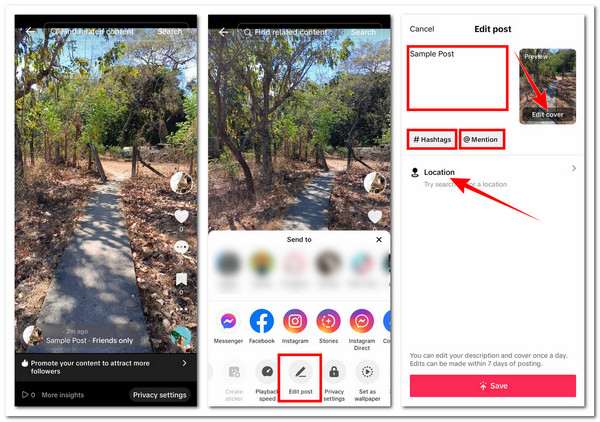
Ωστόσο, λάβετε υπόψη ότι μπορείτε να επεξεργαστείτε την περιγραφή και το εξώφυλλο του δημοσιευμένου βίντεο TikTok μόνο μία φορά την ημέρα. Επιπλέον, οι επεξεργασίες μπορούν να γίνουν μόνο εντός 7 ημερών από τη δημοσίευσή του.
Μέθοδος 1: Κατεβάστε το βίντεο TikTok και επεξεργαστείτε το ξανά
Προχωρώντας στους τρεις προτεινόμενους τρόπους επεξεργασίας των βίντεό σας στο TikTok μετά την δημοσίευσή τους σε αυτήν την ανάρτηση, μπορείτε να ξεκινήσετε με την πρώτη λύση: λήψη του δημοσιευμένου βίντεο TikTok και εκ νέου μεταφόρτωση μιας νέας έκδοσης του, η οποία είναι αυτή που έχει όλες τις επεξεργασίες που θέλετε να εφαρμόσετε. Τώρα, για να σας καθοδηγήσουμε πώς να το εκτελέσετε, ακολουθούν τα βήματα που πρέπει να ακολουθήσετε:
Βήμα 1Στην εφαρμογή TikTok, πατήστε την επιλογή «Προφίλ» στην κάτω αριστερή γωνία και επιλέξτε το βίντεο που έχετε ανεβάσει στο οποίο θέλετε να εφαρμόσετε επεξεργασία. Στη συνέχεια, πατήστε το εικονίδιο «με τις τρεις κουκκίδες» και επιλέξτε «Αποθήκευση βίντεο».
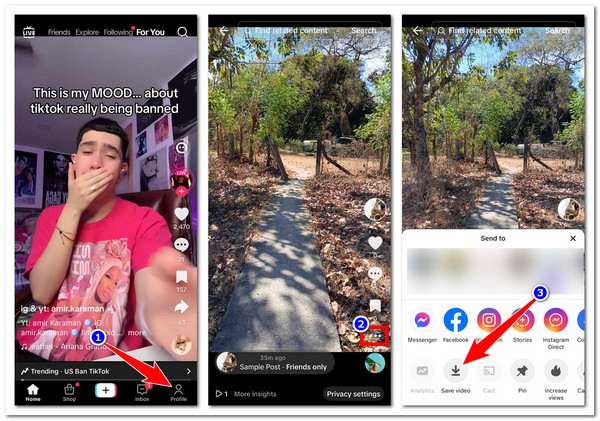
Βήμα 2Μόλις ολοκληρωθεί με επιτυχία η λήψη και η αποθήκευση του βίντεο στη Συλλογή του τηλεφώνου σας, πατήστε ξανά το εικονίδιο "Τρεις κουκκίδες", σύρετε τις επιλογές προς τα αριστερά και επιλέξτε "Διαγραφή" για να καταργήσετε το βίντεο.
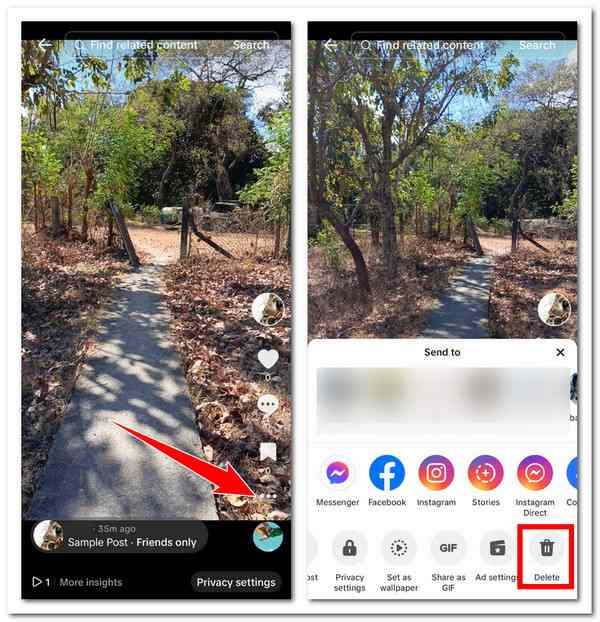
Βήμα 3Στην κύρια διεπαφή του TikTok, πατήστε το εικονίδιο "Plus" στο κάτω μέρος, επιλέξτε το βίντεο που έχετε κατεβάσει και χρησιμοποιήστε τον ενσωματωμένο επεξεργαστή για να επεξεργαστείτε το βίντεο σύροντας προς τα πάνω το κάτω μέρος της οθόνης. Μόλις τελειώσετε, πατήστε το εικονίδιο "Βέλος" και εφαρμόστε τις τελευταίες πινελιές πριν ανεβάσετε ξανά το βίντεο. Και αυτό είναι όλο! Αυτά είναι τα βήματα για το πώς να επεξεργαστείτε τα βίντεό σας στο TikTok μετά την ανάρτηση.
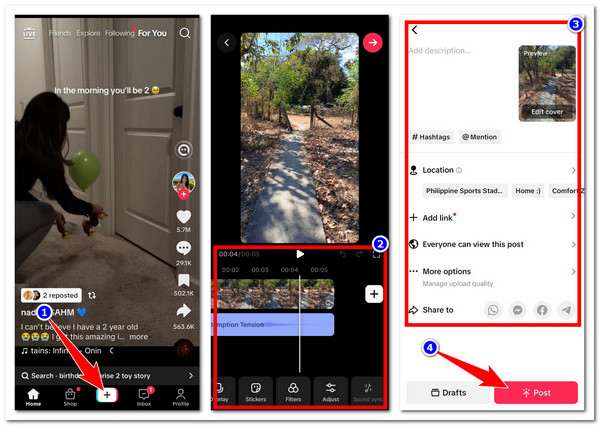
Σημείωση: Το βίντεο που κατεβάσατε ή αποθηκεύσατε από το TikTok θα ενσωματωθεί αυτόματα με ένα υδατογράφημα που περιέχει το λογότυπο της πλατφόρμας και το αναγνωριστικό χρήστη σας. Επιπλέον, ενδέχεται να διαπιστώσετε ότι το TikTok έχει περιορισμένες επιλογές επεξεργασίας βίντεο. Σε αυτήν την περίπτωση, μπορείτε να χρησιμοποιήσετε την επαγγελματική 4 Easysoft Total Video Converter εργαλείο ως εναλλακτική λύση!
Αυτό το συμβατό με Windows και Mac 4 Easysoft Total Video Converter Το εργαλείο υποστηρίζει μια ποικιλία λειτουργιών επεξεργασίας βίντεο που μπορείτε να χρησιμοποιήσετε για να επαναπροσδιορίσετε το βίντεο TikTok που έχετε κατεβάσει. Είναι εμπλουτισμένο με ένα εργαλείο περιστροφής βίντεο και ένα εργαλείο περικοπής που μπορείτε να χρησιμοποιήσετε για να επεξεργαστείτε το μέγεθος, να κόψετε τις περιοχές με υδατογραφήματα και να τροποποιήσετε τη θέση του βίντεο. Είναι επίσης μια επιλογή για να προσαρμόσετε και να εφαρμόσετε εφέ στο βίντεο και να προσθέσετε φίλτρα για να αλλάξετε την εμφάνισή του. Επιπλέον, αυτό το εργαλείο είναι επίσης εξοπλισμένο με μια επιλογή για να προσθέσετε προσαρμόσιμη μουσική υπόκρουση και υπότιτλους στο βίντεό σας με βάση τις προτιμήσεις σας. Επιπλέον, είναι επίσης εμπλουτισμένο με μια εργαλειοθήκη που περιέχει διαφορετικά προγράμματα επεξεργασίας βίντεο για το TikTok! Μερικά περιλαμβάνουν διόρθωση χρώματος, δημιουργία 3D, αφαίρεση θορύβου, συγχώνευση βίντεο, ακόμη και Αφαίρεση υδατογραφήματος TikTok.

Επεξεργαστείτε πολλά βίντεο TikTok υψηλής ποιότητας ταυτόχρονα χωρίς προβλήματα καθυστέρησης.
Σας προσφέρουμε έναν ενισχυτή βίντεο AI για να βελτιώσετε και να βελτιώσετε την ποιότητα των βίντεο TikTok σας.
Υποστηρίξτε το MV Maker, το οποίο μπορείτε να χρησιμοποιήσετε για να επεξεργαστείτε και να δημιουργήσετε ενδιαφέρον περιεχόμενο TikTok.
Εμπλουτισμένο με το Collage Maker, το οποίο μπορείτε να χρησιμοποιήσετε για να δημιουργήσετε περιεχόμενο βίντεο δίπλα-δίπλα.
100% Secure
100% Secure
Μέθοδος 2: Αποθήκευση βίντεο TikTok σε πρόχειρο για επεξεργασία
Μια άλλη μέθοδος ή τρόπος για να επεξεργαστείτε τα βίντεό σας στο TikTok μετά την δημοσίευσή τους είναι να αποθηκεύσετε το βίντεο TikTok ως προσχέδιο και να το επεξεργαστείτε. Αυτή η μέθοδος θα λειτουργήσει μόνο εάν έχετε μια πρόχειρη έκδοση του βίντεο που έχετε ανεβάσει. Τα βίντεο που αποθηκεύσατε στο προσχέδιο μπορούν να επεξεργαστούν και μόλις είστε ικανοποιημένοι με την επεξεργασία, μπορείτε τελικά να τα δημοσιεύσετε. Πώς, λοιπόν, να επεξεργαστείτε τα βίντεό σας στο TikTok μετά την δημοσίευσή τους μέσω αυτής της μεθόδου; Ακολουθούν τα βήματα που πρέπει να ακολουθήσετε:
Βήμα 1Αποκτήστε πρόσβαση στον πίνακα ελέγχου του προφίλ σας στο TikTok και επιλέξτε το βίντεο που αποθηκεύσατε ως προσχέδιο (συνήθως πρόκειται για τη μικρογραφία με την ένδειξη "Πρόχειρα"). Στη συνέχεια, μπορείτε να εφαρμόσετε τις αλλαγές που θέλετε χρησιμοποιώντας τις επιλογές στα δεξιά.
Βήμα 2Μόλις ολοκληρώσετε την επεξεργασία, πατήστε το κουμπί «Επόμενο» και εφαρμόστε τους επιθυμητούς υπότιτλους/περιγραφές, εξώφυλλο/μικρογραφία, hashtag, αναφορές κ.λπ. Μόλις το βίντεο είναι έτοιμο για μεταφόρτωση, πατήστε το κουμπί «Δημοσίευση».
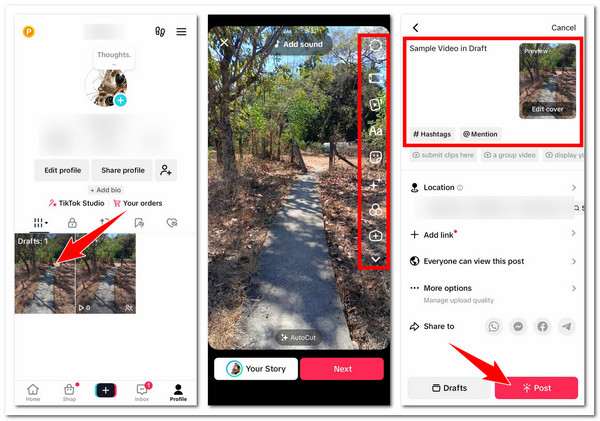
Μέθοδος 3: Προσαρμόστε τις ρυθμίσεις απορρήτου του TikTok
Η τελευταία μέθοδος ή τρόπος επεξεργασίας των βίντεό σας στο TikTok μετά την δημοσίευσή τους είναι να προσαρμόσετε τις ρυθμίσεις απορρήτου του TikTok και να εφαρμόσετε την επεξεργασία αργότερα. Εάν το βίντεο TikTok που δημοσιεύσατε περιέχει ευαίσθητες πληροφορίες ή κάτι που δεν πρέπει να βλέπουν οι χρήστες, η αλλαγή των ρυθμίσεων απορρήτου της πλατφόρμας είναι μια μεγάλη βοήθεια. Αυτό θα σας βοηθήσει να ελαχιστοποιήσετε την πιθανότητα το βίντεο να έχει προβολές. Στη συνέχεια, μπορείτε να επεξεργαστείτε το βίντεο. Για να το κάνετε αυτό, ακολουθούν τα βήματα:
Βήμα 1Στην εφαρμογή TikTok, επιλέξτε το δημόσιο βίντεο που θέλετε να επεξεργαστείτε. Στη συνέχεια, πατήστε το εικονίδιο με τις τρεις τελείες και επιλέξτε την επιλογή "Ρυθμίσεις απορρήτου".
Βήμα 2Στη συνέχεια, μεταβείτε στην επιλογή "Ποιος μπορεί να παρακολουθήσει αυτό το βίντεο" και αλλάξτε την επιλογή "Όλοι" σε "Μόνο εγώ". Τώρα που το βίντεο που ανεβάσατε είναι κρυφό, μπορείτε να εκτελέσετε μια λειτουργία επεξεργασίας. Και αυτό είναι όλο! Αυτά είναι τα βήματα για το πώς να επεξεργαστείτε τα βίντεό σας στο TikTok μετά την ανάρτηση μέσω της προσαρμογής των Ρυθμίσεων Απορρήτου.
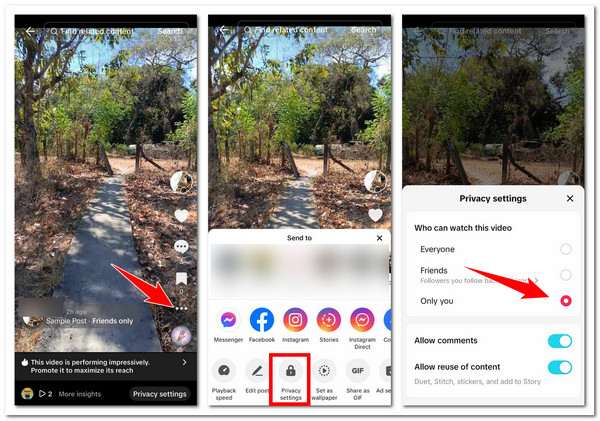
συμπέρασμα
Με αυτές τις τρεις απλές μεθόδους ή τρόπους για να επεξεργαστείτε τα βίντεό σας στο TikTok μετά την δημοσίευσή τους, μπορείτε να εκτελέσετε αποτελεσματικά τις τροποποιήσεις που θέλετε να εφαρμόσετε στα βίντεο που έχετε ανεβάσει στο TikTok. Παρόλο που υπάρχει ένας άμεσος τρόπος για να επεξεργαστείτε τα βίντεο που έχετε ανεβάσει, αυτές οι μέθοδοι αποτελούν μια εξαιρετική λύση για να εκτελέσετε τουλάχιστον μια διαδικασία επεξεργασίας. Εάν θεωρείτε ότι ο ενσωματωμένος επεξεργαστής του TikTok είναι πολύ περιορισμένος, μπορείτε να χρησιμοποιήσετε τον επαγγελματία. 4 Easysoft Total Video Converter ως εναλλακτική λύση. Επισκεφθείτε την επίσημη ιστοσελίδα αυτού του εργαλείου για να ανακαλύψετε περισσότερα σχετικά με τις δυνατότητες επεξεργασίας του σήμερα!
100% Secure
100% Secure



